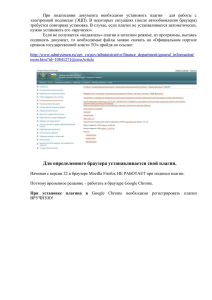Stellarium 0.10.6: Краткий путеводитель
advertisement
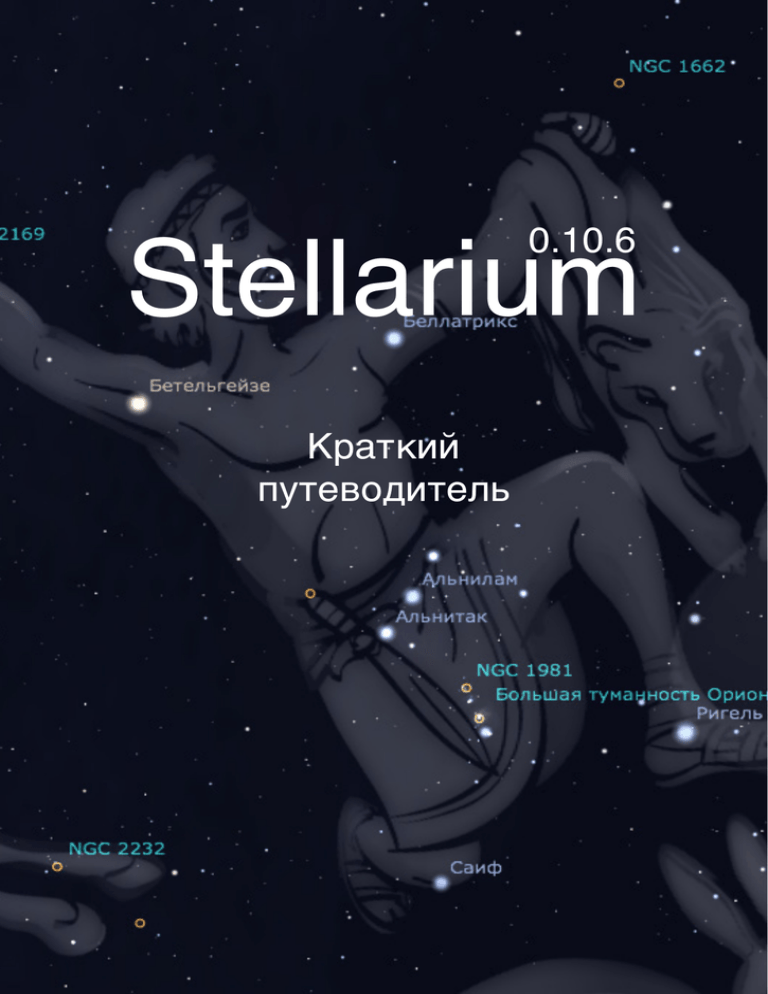
Stellarium 0.10.6 Краткий путеводитель Данный документ распространяется на условиях GNU Free Documentation License 1.3 Алтайская государственная педагогическая академия Институт физико-математического образования А. В. Вольф Stellarium Краткий путеводитель г. Барнаул, 2010 Введение Stellarium – свободный интерактивный планетарий для вашего компьютера. Он показывает реалистичное трехмерное небо таким, каким его можно увидеть невооруженным глазом, в бинокль или телескоп. В установке по умолчанию Stellarium уже может показать более 600000 звёзд, все большие планеты солнечной системы, некоторые астероиды и кометы, изображения туманностей из каталога Шарля Мессье, очень реалистичные атмосферу, восходы и закаты. Вы также можете увидеть со Stellarium'ом созвездия из 13 различных культур неба и названия звёзд в большинстве из них. И всё это можно наблюдать из любой точки не только Земли, но и всех больших планет нашего звёздного дома. Дополнительно можно загрузить из интернета культуры неба, эфемериды комет и астероидов, звёздные каталоги (в общей сложности Stellarium позволяет отобразить примерно 210 миллионов звёзд) и ландшафты, благодаря которым вы можете посмотреть на звёздное небо с «эффектом присутствия» в каком-либо уголке Земли. Stellarium и дополнительные материалы к нему можно загрузить с официального сайта планетария – http://www.stellarium.org/ Последняя версия планетария – 0.10.6 – вышла в начале декабря 2010 года и в данном путеводителе я буду опираться именно на эту версию. 4 Запуск Stellarium'а Если открыть только что установленный Stellarium, то вы окажетесь под Парижем и поле зрения будет составлять 60°. Информацию о местоположении, дате и времени наблюдения можно найти внизу экрана. Индикаторы главных направлений на стороны света у горизонта позволяют понять в каком направлении вы смотрите. Первым делом установим русский язык интерфейса и названий небесных объек5 тов – для этого нужно зайти в Окно настроек и выбрать русский язык. Окно настроек можно вызвать нажатием клавиши F2 или навести курсор мыши на левый нижний угол и в появившейся панели выбрать иконку с гаечным ключом. В открывшемся окне в выпадающем списке из Program language нужно выбрать русский язык. После установки русского языка окно настройки можно закрыть кликнув по крестику в правом верхнем углу окна. Дополнительную информацию о каком-либо небесном объекте можно получить наведя на него курсор мыши и кликнув левой клавишей. Клик правой клавишей снимает выделение. 6 Навигация Навигация в Stellarium'е осуществляется с помощью мышки или клавиатуры. Удерживание левой клавиши мыши нажатой во время перемещения ею курсора позволяет изменять ориентацию в пространстве. Изменять ориентацию также можно при поможи курсорных клавиш на клавиатуре. Масштаб можно изменять при помощи клавиш Page Up и Page Down. 7 Нажатие пробела центрирует выделенный объект. Нажатие слэша ( / ) увеличивает выделенный объект. Нажатие бэкслэша ( \ ) возвращает поле зрения до стартового значения. 8 Установка местоположения и времени Прежде чем использовать Stellarium необходимо верно установить ваше местоположение и время. Нажмите F6 для открытия Окна местоположения или кликните по его иконке в панели инструментов. В поле поиска наберите латиницей название вашего населенного пункта (1) и выберите его в появившемся списке (2). Установите флажок «Использовать по умолчанию» (3) если вы хотите использовать этот населенный пункт при следующем запуске Stellarium'а. Закройте окно по окончании (4). Изменение местоположения также отразится в основном окне Stellarium'а. Для изменения даты и времени нажмите F5 или откройте окно Дата в время. 9 Время Stellarium также позволяет манипулировать временем. Нажатие клавиши L позволяет ускорить время (многократное нажатие этой клавиши ускоряет время в несколько раз). Нажатие клавиши K возвращает нормальный ход времени, а нажатие клавиши J заставляет время бежать в обратном направлении. Нажатие клавиши с цифрой 8 устанавливает текущие значения даты и времени, а клавиша с цифрой 7 останавливает течение времени. Для удобства ориентации во времени текущее время в Stellarium'е отображается внизу экрана в панели статуса. Там же, только немного ниже, можно отыскать кнопки графического интерфейса управления течением времени. 10 Разметка Stellarium может показать на небесной сфере различные сетки, линии и метки. Нажатие клавиши E позволяет увидеть линии сетки экваториальных координат. Нажатие клавиши Z позволяет увидеть сетку высот и азимутов. 11 Показ линий созвездий и их границ можно включать и выключать при помощи клавиш B и C. Отображение названий созвездий и их рисунков можно включать и отключать при помощи клавиш V и R. 12 Подписи небесных тел Показ подписей небесных тел можно включить или выключить используя вкладку Небо (2) Окна настроек неба и наблюдения (1) в меню или нажатием клавиши F4. Плотность подписей небесных тел можно отрегулировать при помощи ползунков (3). 13 Объекты глубокого космоса Отображение галактик и туманностей можно включить или выключить при помощи нажатия на клавишу N. Плотность подписей объектов глубокого космоса для поля зрения в 60°, которое является полем зрения по умолчанию, задаётся ползунком Туманности вкладки Небо Окна настроек неба и наблюдения. При нормальном использовании Stellarium автоматически изменяет плотность подписей объектов глубокого космоса при масштабировании небосвода. 14 Поиск объектов Для вызова поисковой формы нажмите F3. Встроенный в Stellarium поисковый механизм достаточно мощный и позволяет искать объекты с несколько отличающимся синтаксисом запросов. При помощи этого инструмента вы можете искать планеты по названию, например Юпитер, галактики и туманности по их обозначениям или названиям, например NGC 5128, M8 или Туманность Лагуна, звёзды по их обозначению или названию, например. HIP 3010 или Альдебаран. Чтобы поместить найденный объект в центр экрана достаточно нажать клавишу ввода (Enter). Для увеличения объекта достаточно нажать прямой слэш ( / ). 15 Дополнительные звёздные каталоги Дополнительные звёздные каталоги можно загрузить непосредственно из Stellarium'а на вкладке Сервис Окна настройки (F2). 16 Сценарии Stellarium позволяет создавать целые демонстрации благодаря поддержке сценариев. Найти установленные сценарии и запустить их для просмотра можно во вкладке Сценарии Окна настроек (F2). Созданные преподавателем сценарии демонстраций можно передавать студентам для более внимательного ознакомления с каким-либо астрономическим явлением в домашней обстановке. 17 Плагины Благодаря системе плагинов возможности Stellarium'а можно существенно расширить. В стандартной поставке к версии 0.10.6 идут 8 плагинов, найти вы их можете на вкладке Плагины Окна настроек (F2). Плагины загружаются при запуске Stellarium'а и для их использования соответствующие плагины необходимо отметить для загрузки, после чего перезапустить Stellarium. 18 Плагин «Угломер» Плагин «Угломер» позволяет производить угловые измерения на небесной сфере. Для активации плагина необходимо кликнуть мышкой по иконке плагина и далее, удерживая левую клавишу мыши, прочертить линию между интересующими вас объектами. 19 Плагин «Компас» Плагин «Компас» позволяет включить румбы у горизонта для облегчения отсчета азимутов небесных тел и деталей ландшафтов. Включается данный плагин нажатием на его иконку. 20 Плагин «Окуляры» Плагин окуляры позволяет увидеть небо таким, каким оно видно в окуляр телескопа. Для включения плагина необходимо выделить какой-либо небесный объект и нажать на иконку плагина. Характеристики окуляров и телескопов задаются в настройках плагина (F2). 21 Плагин «Спутники» Плагин «Спутники» позволяет на основании данных NORAD TLE предсказать и показать нахождение искусственных спутников Земли на их орбитах. Включается плагин нажатием на иконку, настройки плагина доступны по клавише F2. 22 Плагин «Редактор Солнечной системы» Плагин «Редактор Солнечной системы» позволяет из графического интерфейса управлять всеми телами Солнечной системы – добавлять новые, удалять имеющиеся. Данный плагин незаменим для подготовки к наблюдениям астероидов и комет. Доступ до плагина осуществляется по клавише F2. 23 Плагин «Часовые пояса» Плагин «Часовые пояса» позволяет гибко настроить не только показ даты и времени в Stellarium'е, но и настроить используемое время. Доступ до плагина осуществляется по нажатию клавиши F2. 24 Плагины «Управление телескопом» и «Текстовый интерфейс пользователя» Данные плагины довольно специфические и первый из них используется для управления компьютеризированными монтировками телескопов (также известными как GoTo-телескопы типа LX200 или NextStar), второй плагин предоставляет текстовый интерфейс пользователя, широко используемый в цифровых планетариях. Настройку первого плагина можно найти нажав клавишу F2, а включить его кликнув по иконке плагина. Второй плагин не требует настройки и включения из графического интерфейса. 25 Упражнения Для ряда практических наблюдательных астрономических задач Stellarium'ом можно эффективно заменить подвижную карту звёздного неба. Последняя же довольно часто используется для определения лучшей видимости интересных небесных объектов на какую-либо дату. В качестве примера выясним лучшее время для наблюдения Большой туманности Ориона (M42) на 1 декабря 2010 года. Эту задачу можно разбить на 5 шагов. Первым шагом необходимо выставить дату наблюдений, а в качестве времени наблюдения можно для начала выбрать вечернии часы. Для определенности возмём девять часов вечера 1 декабря 2010 года. Для этого нажмём F5 и зададим необходимые значения. Вторым шагом необходимо найти интересующий объект – для этого можно вызвать поисковую форму (F3) и найти объект. Обратите внимание на информацию в верхнем левом углу экрана – на 21:00 1 де26 кабря 2010 года высота M42 будет составлять всего 10° (для Барнаула), что говорит о не очень хороших условиях для наблюдения этого объекта в это время. Перейдём к третьему шагу – выясним условия видимости M42 через пару часов. Как видно на снимке экрана высота M42 составила 24°, что говорит о более хороших условиях видимости. Однако самые лучшие условия видимости наступают во время верхней кульминации интересующего небесного объекта или светила. Четвёртым шагом включим показ линии небесного меридиана в Окне настроек неба и наблюдения (F4). 27 Последним, пятым шагом, выясним время верхней кульминации M42 – для этого можно ускорить время клавишей L и остановить его клавишей 7 в момент пересечения Большой туманностью Ориона небесного меридиана. В момент верхней кульминации туманности M42 её высота составляет чуть более 31° – это наилучшие условия её видимости в ночь с первое на второе декабря 2010 года. Время наступления верхней кульминации – 1 ч 18 м 41 с 2 декабря 2010 года. Аналогично можно найти время лучшей видимости и координаты ярких объектов глубокого космоса для их телескопических наблюдений. Если вы при этом являетесь владельцем телескопа с GoTo-монтировкой, то Stellarium может помочь вам с его наведением на эти объекты. 28